Vine Linux Magazine
オープンソースカンファレンス 2010 Tokyo/Fall 参加レポート
Project Vine は、 9/10, 9/11 に開催されました オープンソースカンファレンス 2010 Tokyo/Fall(以下、OSC 2010 Tokyo/Fall)に参加しました。 今回は、OSC 2010 Tokyo/Fall の参加レポートと一緒に、 9/11 に行ったセミナーの発表を文面でお伝えします。
オープンソースカンファレンス 2010 Tokyo/Fall に参加してきました!
1 日目の活動はブースのみでした。 参加スタッフの都合上、 この日にメディア配布ができない状態になってしまいました。 これではマズイということで、 前日に Project Vine 代表の鈴木さんが「Vine Linux 5 USB Live system」を作成して下さいました。
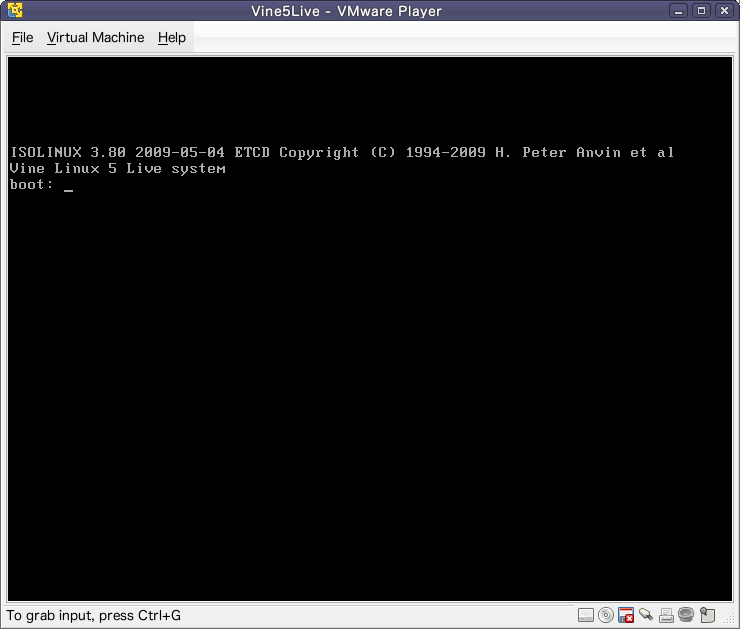
「Vine Linux 5 USB Live system」とは、 通常ハードディスクにインストールする Vine Linux 5 を USB メモリにインストールし、 Vine Linux 5 を USB メモリからブートできるようにしたものです。 これは、単に Vine Linux 5 を USB メモリにインストールしたものではなく、 ライブ USB に特化した調整が施されています。
「Vine Linux 5 USB Live system」は、現段階ではお試し版ですが、 近い将来に公開する予定をしております。
2 日目の活動は、ブースとセミナーでした。 この日からようやく Vine Linux 5.1 Respin 版のインストールメディアの配布ができるようになりました。 Vine Linux 5.1 Respin 版は、Vine Linux 5.1 + 5.1 リリース後から現時点までのアップデートを適応したものです。 i386 版と x86_64 版のインストールメディアを 100 枚ほど用意しましたが、 i386 版の方を持っていかれる方が多かったです。 最終的には 70, 80 枚程度のインストールメディアを配布できました。 インストールメディアの配布と同時におこなっていた 「Vine Linux 5 USB Live system」作成サービスは 5 名の方がご利用下さいました。
「私の Vine Linux 5 デスクトップを見せます!」

セミナーの発表を記事にしました。 セミナーの時間の都合上、話し切れなかった内容も盛りこんでおります。
Vine Linux 5デスクトップ再入門
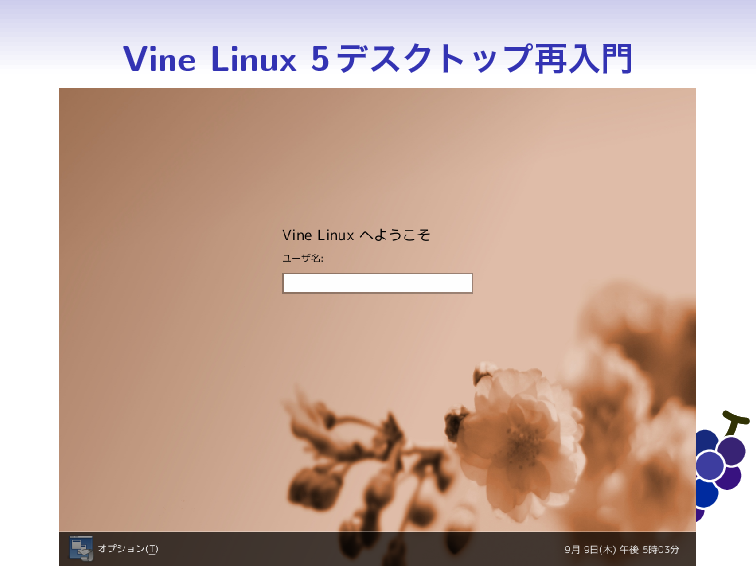
Vine Linux 5 は、 2009 年 9 月 24 日に 5.0 リリース、 2010 年 2 月 26 日に 5.1 リリースをしました。 そして、5.2 は来月(2010 年 10 月)にリリースを予定しております。 Vine Linux 5 がリリースされてから、約 1 年が経ちました。 この間に、新しいソフトウェアも多数登場し、 デスクトップ環境もずいぶんと変化しております。
Vine Linux マニュアル
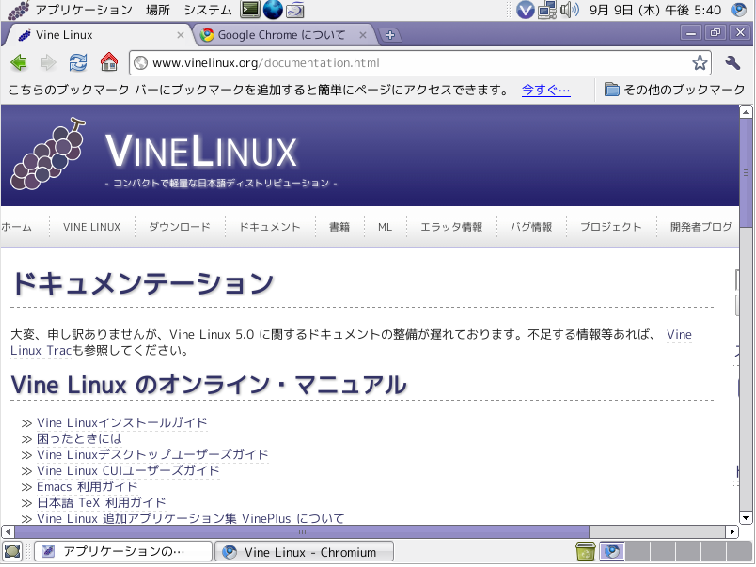
Vine Linux 5 の「Vine Linux マニュアル」は現在調整中です。 先日開催しました Vine Linux ユーザの集い 2010.08―みんなでドキュメント更新大会での成果やアイデアが盛り込まれる予定です。
アプリケーションの追加と削除
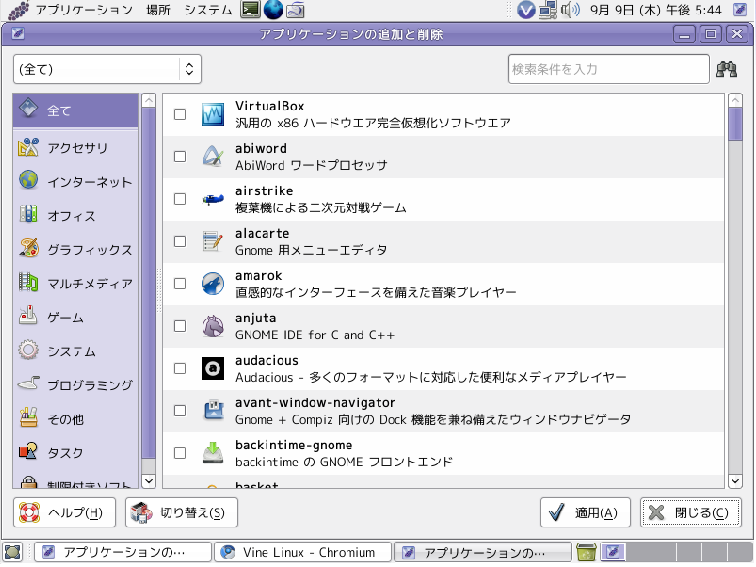
Vine Linux 5.0 がリリースされてからこれまで追加された新しいデスクトップ向けのアプリケーションを、「アプリケーションの追加と削除」に追加していきます。
3 つの営み
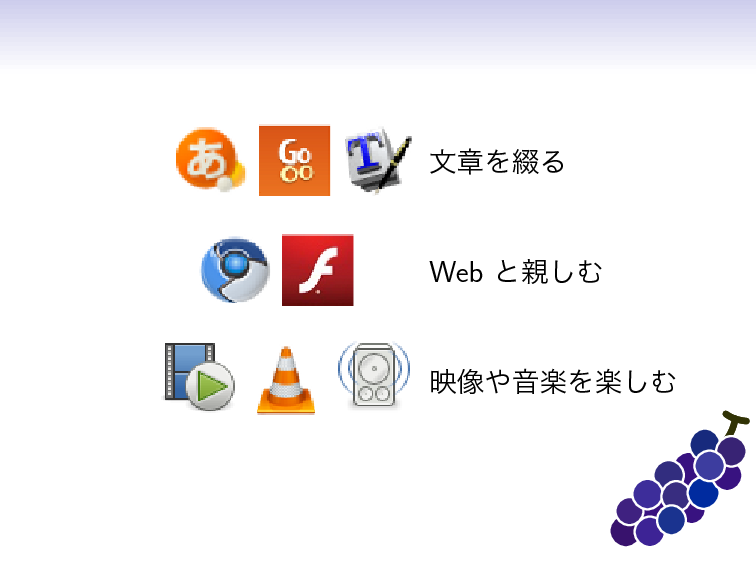
本セミナーのテーマ "パーソナルユースの活用事例の紹介" として、 (私の独断と偏見がかなりはいっておりますが、) 次の "3 つの営み" に焦点を当てて、 新しいデスクトップ向けのアプリケーションをご紹介します。
文章を綴る
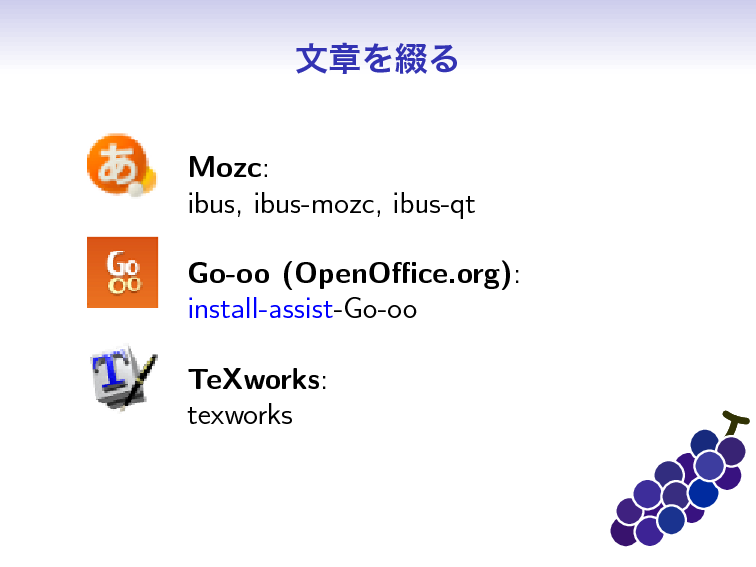
当日のセミナーでは、アイコンだけを順番に表示させて、 会場に「このアイコンのアプリケーションは何でしょうか?」を投げておりました。
ibus-mozc
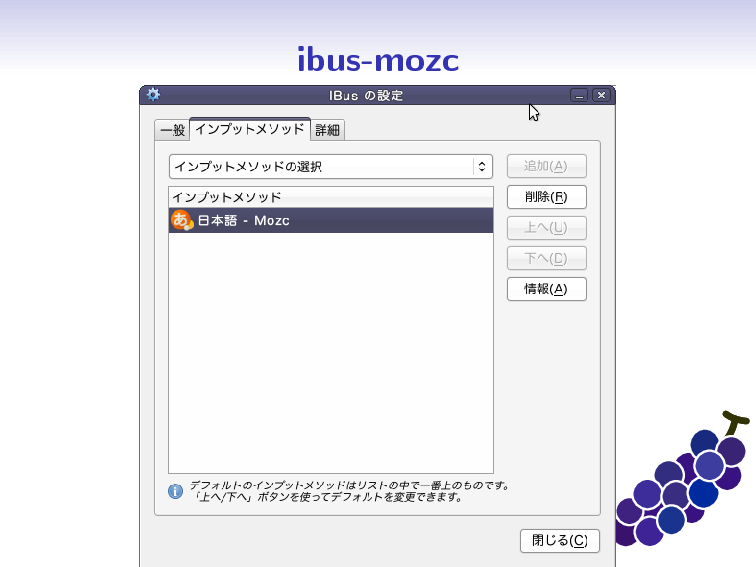
Vine Linux 5 をインストールすると、 デフォルトの漢字変換システムは SCIM + Anthy になっています。 ここ 1 年くらいの間、 SCIM に代わるといってもよい入力メソッドフレームワーク iBus が安定して使用できるようになりました。 また、Google が発表したオープンソースな日本語入力 Mozc(モズク)が使えるようになり、 快適な日本語変換の定番となりつつあります。
デフォルトの漢字変換システムは SCIM + Anthy から、 iBus + Mozc への変更方法をご紹介します。
まず、Synaptics や apt-get を用いて、 ibus, ibus-mozc, ibus-qt パッケージをインストールします。
$ sudo apt-get install ibus ibus-mozc ibus-qt
Emacs で iBus を使いたい方は、ibus-el パッケージもインストールして下さい。
[システム] → [設定] → [ユーザ向け] → [漢字変換システムの選択] を実行します。
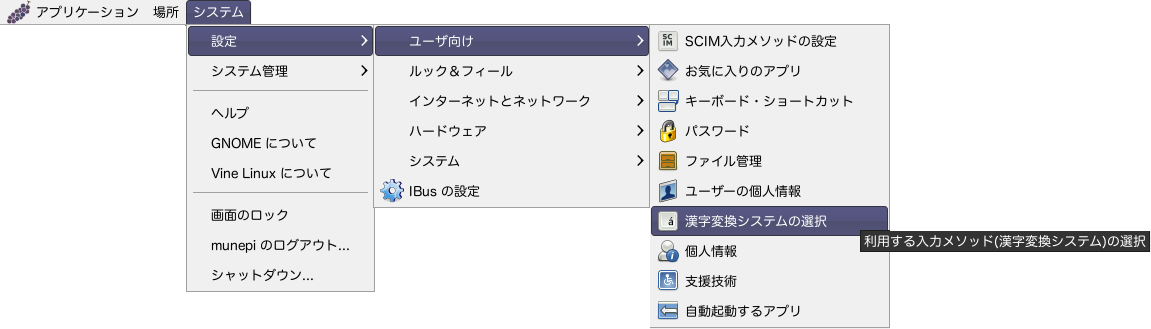
入力方式 ibus を選択して、[ OK ] を押します。
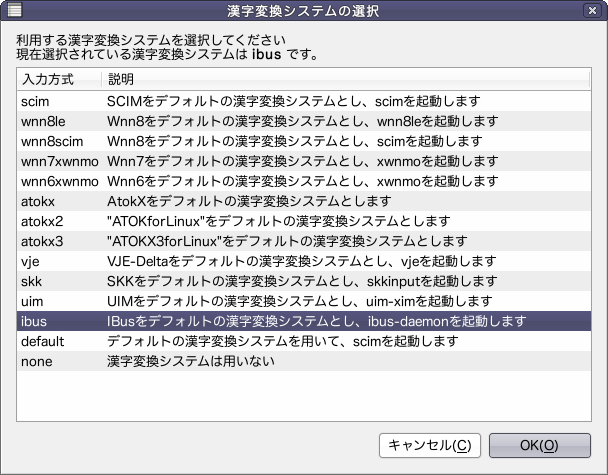
iBus を利用するための設定が完了しますので、 一度ログアウトしてから、ログインし直して下さい。
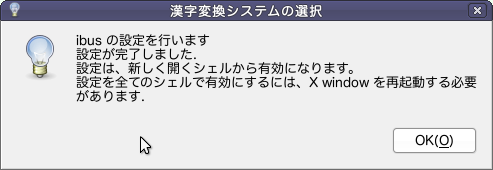
なお、コマンドラインからも ibus に変更できます。以下のコマンドを実行するだけです。
$ setime ibus
ログインして、システムトレイの iBus のアイコンを右クリックして、 [設定] を選択します。
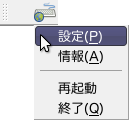
iBus の設定で、インプットメソッド タブを選択し、インプットメソッドの選択から、日本語 → Mozc を選択します。
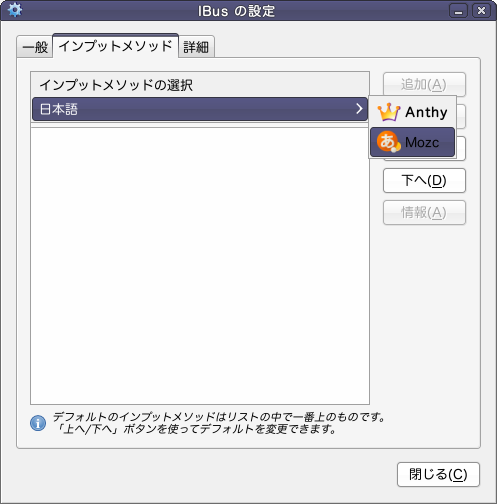
Mozc が選択されたことを確認したら、[ 追加(A) ] ボタンを押すと、インプットメソッドに 日本語 - Mozc が追加されます。
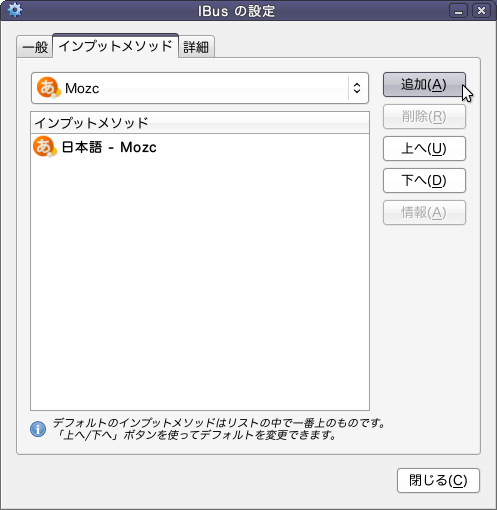
これで、iBus + Mozc が使えるようになっています。Mozc の変換精度をお試し下さい。
OpenOffice.org
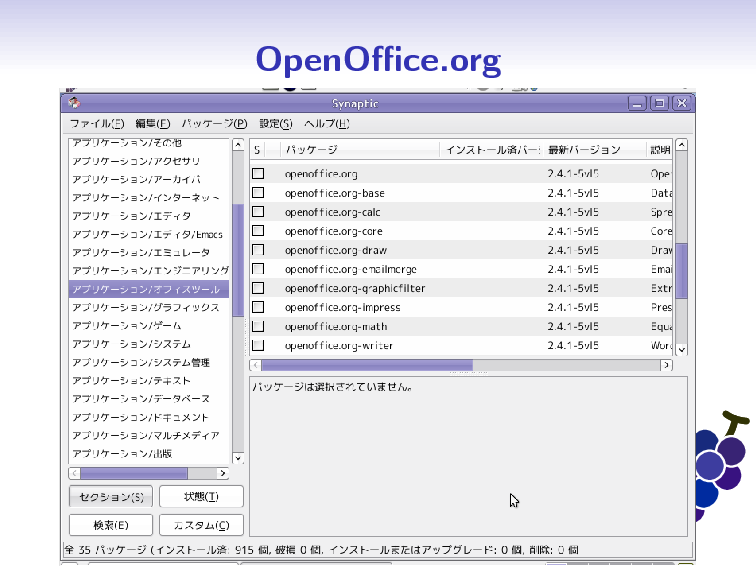
Synaptic の アプリケーション/オフィスツールには、 OpenOffice.org v2.4.1 がパッケージとして一応存在します。
しかし、OpenOffice.org の最新版は v3.2.1 になっており、 OpenOffice.org v2.4.1 は古くて少々使いにくいかと思います。
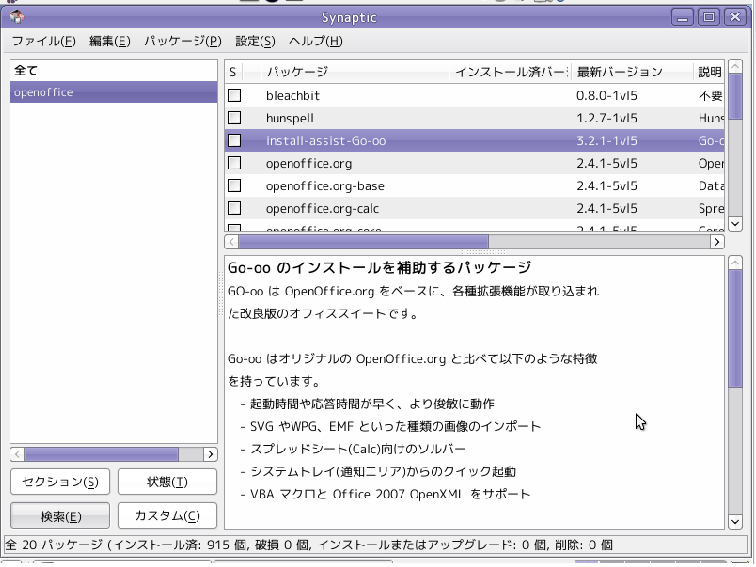
Vine Linux 5 では、OpenOffice.org をベースに機能拡張した Go-oo のユニバーサルバイナリ版を install-assist-Go-oo パッケージによりインストールできます。
$ sudo apt-get install install-assist-Go-oo
Vine Linux 5.2 がリリースされる頃には、 「アプリケーションの追加と削除」からでも install-assist-Go-oo パッケージがインストールできるようになる見込みです。
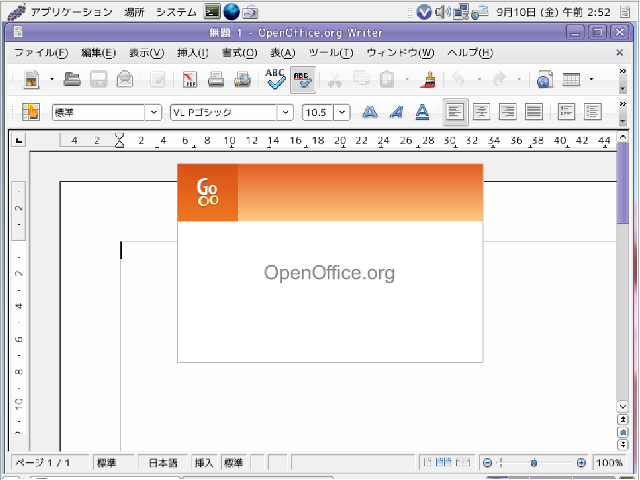
TeXworks
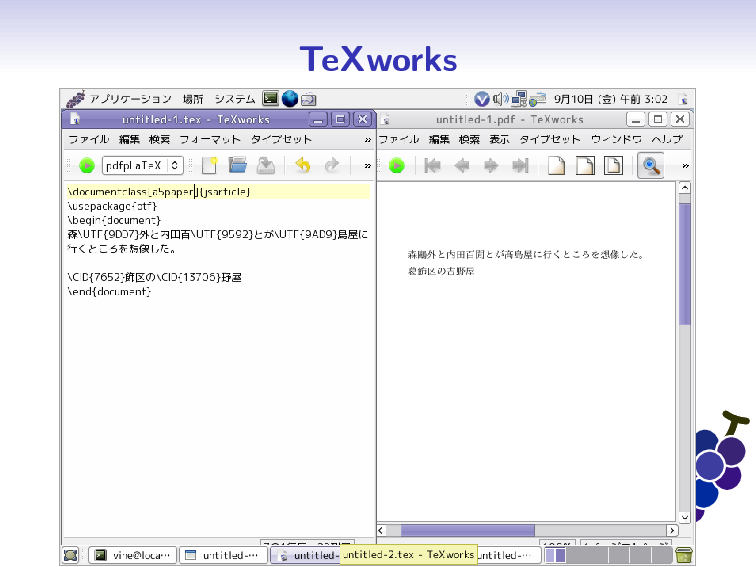
新しい TeX ディストリビューション TeX Live に標準搭載されてている TeXworks は、新しい TeX ドキュメント制作環境です。 UTF-8 で編集する TeX に特化したエディタ(左側ウィンドウ)に、 PDF プレビュアー(右側ウィンドウ)が統合されており、 簡潔で操作しやすいインタフェースを備えています。
\documentclass{jsarticle}
\usepackage{otf}
\begin{document}
森\UTF{9DD7}外と内田百\UTF{9592}とが\UTF{9AD9}島屋に行くところを想像した。
\CID{7652}飾区の\CID{13706}野屋
\end{document}
texworks パッケージだけでは使えません。 TeX 環境をあらかじめ構築しておく必要があります。 Vine Linux 5 であれば、task-tetex をインストールすると一通りの環境が整います。
$ sudo apt-get install task-tetex texworks
Web と親しむ
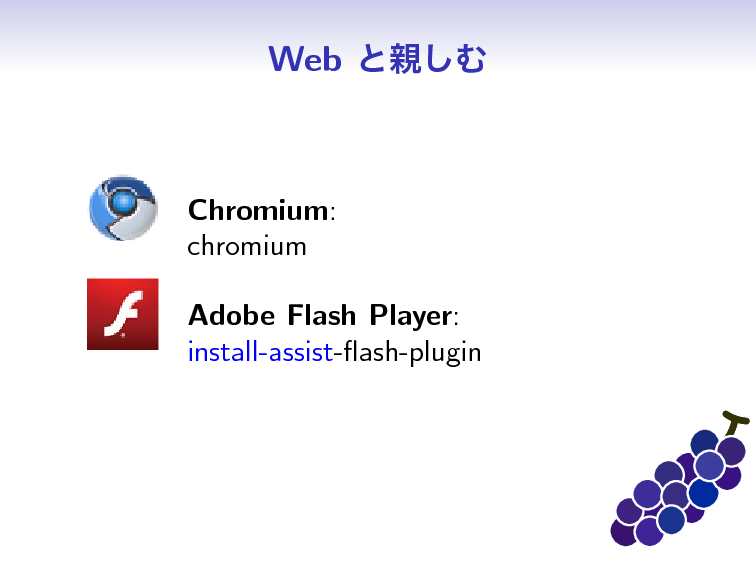
firefox ≠ Fx for Vine Linux???
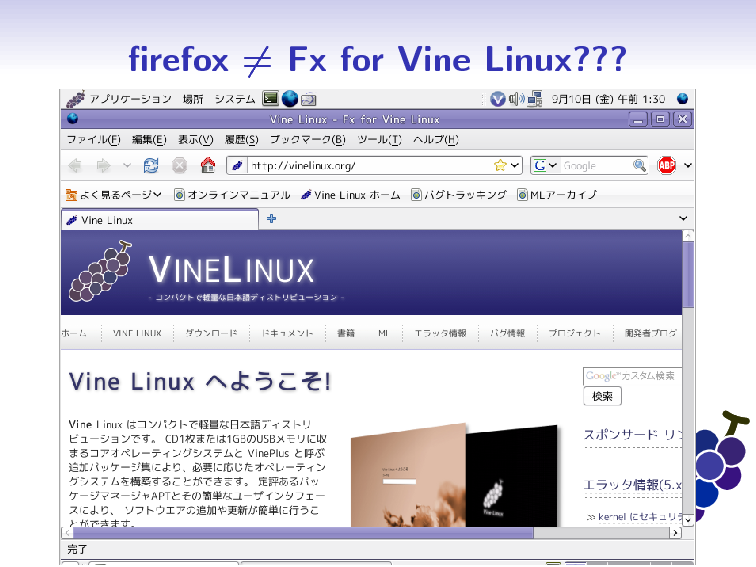
Mozilla Firefox のソースコードはオープンソースですが、 Mozilla Foundation が Firefox®、Firefox ロゴの商標を所有している(Mozilla ライセンス・商標ポリシー)ため、 firefox と同じソースコードで独自ビルドしたバイナリ "firefox" は許諾を得ない限り Firefox と名乗れません。 以前は、コミュニティエディションが許されていたので Vine Linux でも "Firefox コミュニティエディション" と名乗っていましたが、 現在では、unofficial build として、 Fx for Vine Linux という名前になっています([VineSeed:19638])。
Google Chrome が登場してから、 私は Fx for Vine Linux をアドオンのための "Web アプリケーション端末" として使っているだけです。
Google Chrome
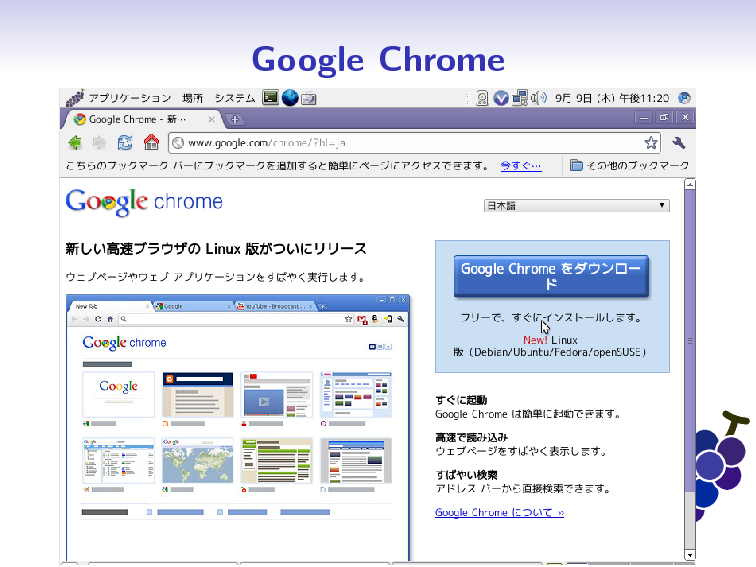
Vine Linux 5 でも Google Chrome を使いたいということで、 さっそくダウンロードしてインストールなさった方も多いと思います。
$ rpm -qp google-chrome-stable_current_i386.rpm 警告: google-chrome-stable_current_i386.rpm: ヘッダ V3 DSA 署名: NOKEY, key ID 7fac5991 google-chrome-stable-6.0.472.55-58392 $ sudo apt-get install google-chrome-stable_current_i386.rpm パッケージリストを読みこんでいます... 完了 依存情報ツリーを作成しています... 完了 'google-chrome-stable_current_i386.rpm' として google-chrome-stable を選択しました 以下のパッケージが新たにインストールされます: google-chrome-stable アップグレード: 0 個, 新規インストール: 1 個, 削除: 0 個, 保留: 0 個 0B/27.1MB のアーカイブを取得する必要があります。 展開後に 73.8MB のディスク容量が追加消費されます。 変更を適用しています... 準備中 ############################## [100%] 更新/インストール中 google-chrome-stable-6.0.472.55-58392. ############################## [100%] job 2 at Mon Sep 20 17:34:00 2010 完了
google-chrome を実行してみます。
$ google-chrome /usr/bin/google-chrome: /usr/lib/libz.so.1: no version information available (required by /usr/bin/google-chrome) /usr/bin/google-chrome: /usr/lib/libz.so.1: no version information available (required by /usr/bin/google-chrome) /usr/bin/google-chrome: /usr/lib/libstdc++.so.6: version `GLIBCXX_3.4.9' not found (required by /usr/bin/google-chrome)
アレ??? google-chrome が動きませんね。
$ strings /usr/lib/libstdc++.so.6 | grep GLIBCXX GLIBCXX_3.4 GLIBCXX_3.4.1 GLIBCXX_3.4.2 GLIBCXX_3.4.3 GLIBCXX_3.4.4 GLIBCXX_3.4.5 GLIBCXX_3.4.6 GLIBCXX_3.4.7 GLIBCXX_3.4.8 GLIBCXX_FORCE_NEW
ということで、Vine Linux 5 では Google Chrome が動きません(泣
Chromium
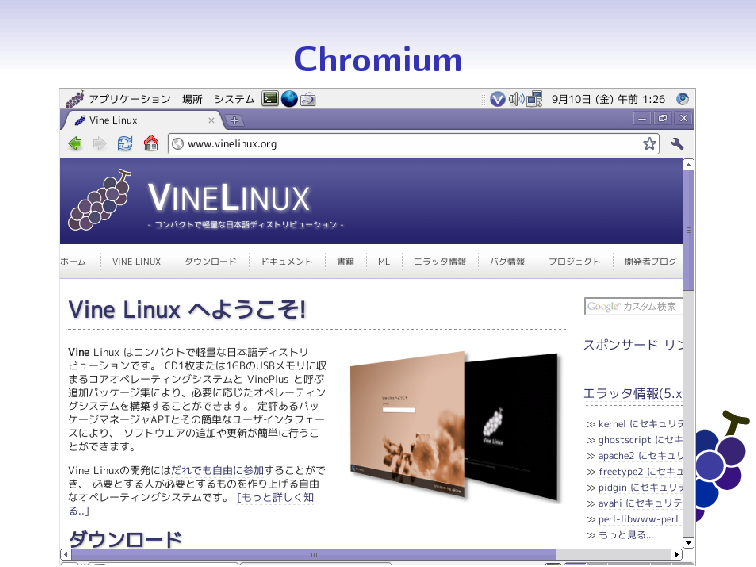
Google Chrome のベースになっている Google のオープンソースウェブブラウザ Chromium を Vine Linux 5 で提供できるようになりました。
Synaptic や apt-get を用いて、 chromium パッケージをインストールすると、すぐに利用できます。
$ sudo apt-get install chromium
Adobe Flash Player
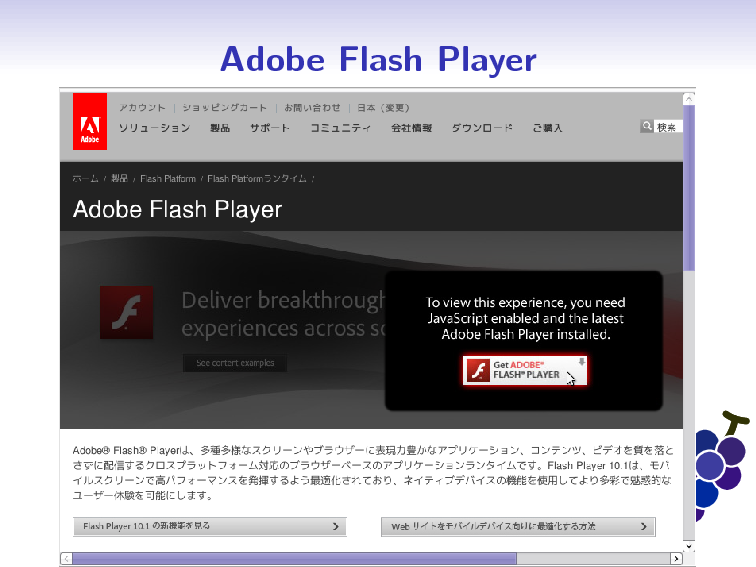
Flash は多くのサイトで使用されており、 Flash Player がインストールされていないと、 何かと Web ブラウジングに支障をきたしてしまうことでしょう。
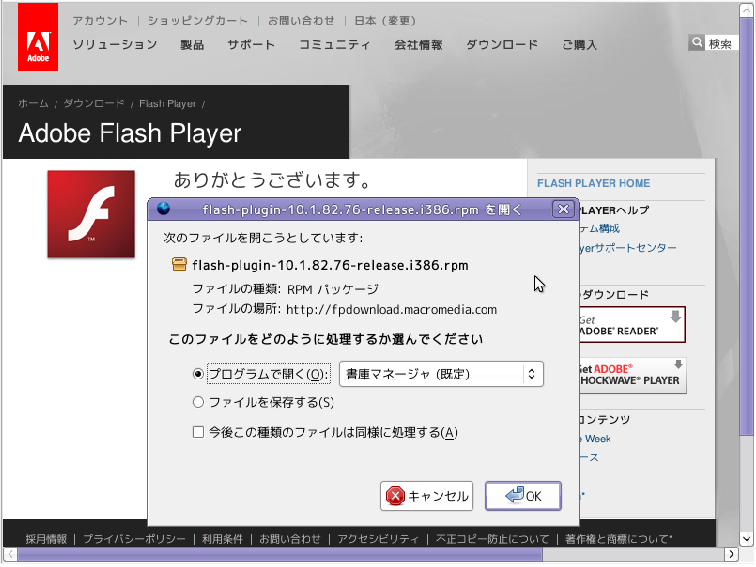
Vine Linux 5 を紹介していただいているいくつかのサイトでは、 Adobe Flash Player の rpm を直接ダウンロードしてインストールしているという記事をしばしば見かけます。
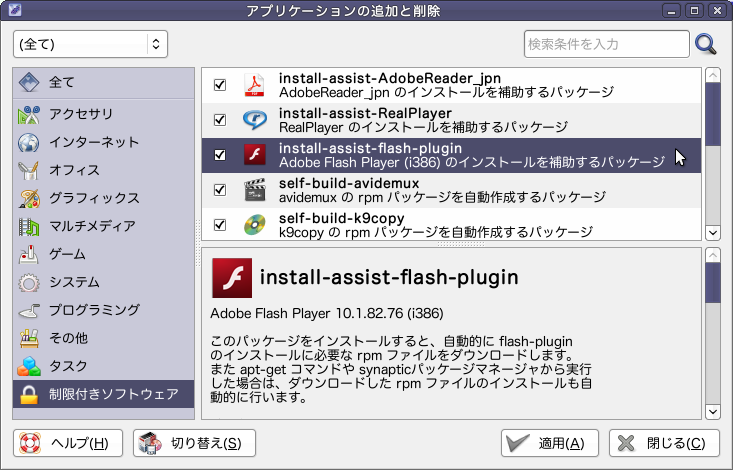
Vine Linux 5 では、install-assist-flash-plugin パッケージを用意しております。 このパッケージをインストールすることで、 自動的に Adobe のサイトから flash-player の rpm を取得し、 いくつかの依存関係も解決し、取得した rpm をインストールをします。
$ sudo apt-get install install-assist-flash-plugin
install-assist-flash-plugin を利用して flash-plugin をインストールしておくと、 手動で flash-plugin の更新管理をせずに済みます。 また、x86_64 では現状で 32bit 版 flash-plugin を利用せざるをえないため、 いくつかの 32bit ライブラリ(compat32-* パッケージ)の依存関係を解決したり、 後処理をしないといけませんが、 install-assist-flash-plugin はそのような煩わしい処理をすべてやってくれます。
その他の install-assist パッケージ
Adobe Reader や Adobe AIR の install-assist パッケージも用意されています。 これらもあわせてご利用下さい。
- Adobe Reader: install-assist-AdobeReader_jpn
- Adobe AIR: install-assist-AdobeAIR
映像や音楽を楽しむ

Vine Linux では、ソフトウェア特許に絡むマルチメディア形式に対応するために、 self-build により手元の環境でライブラリをビルドすることにより、サポートしています。
MPlayer
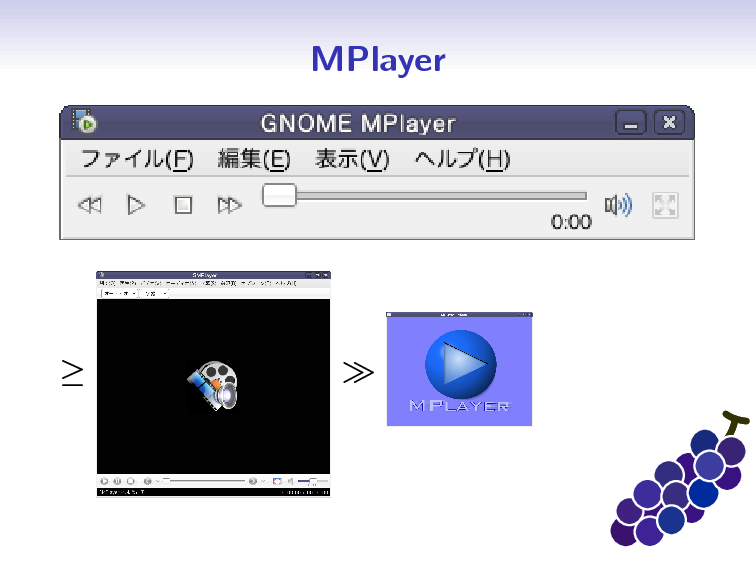
MPlayer はコマンドラインベースの動画プレイヤです。 MPlayer をコマンドラインから毎回制御するのは面倒ですので、 通常 GUI フロントエンドを利用します。 Vine Linux 5 では、以下の 3 つの MPlayer フロントエンドが利用できます。
- Gnome MPlayer: gnome-mplayer
- SMPlayer: smplayer
- gmplayer
私がオススメする MPlayer の GUI フロントエンドは、 Gnome MPlayer です。 gmplayer では、あまりに非力すぎます。 SMPlayer は Gnome MPlayer よりも見た目はクールですが、 Gnome MPlayer よりもメモリを少し多く消費します。
VLC media player, Totem 動画プレイヤー

VLC media player もオススメしたい動画プレイヤです。 大抵のマルチメディア形式ならば、再生してくれるでしょう。
Totem 動画プレイヤー は、 Gnome デスクトップ向けのシンプルなマルチメディアプレイヤーです。 self-build-xine-lib-extras もあわせてインストールしておけば、 多くのマルチメディア形式を再生できるでしょう。
Rhythmbox
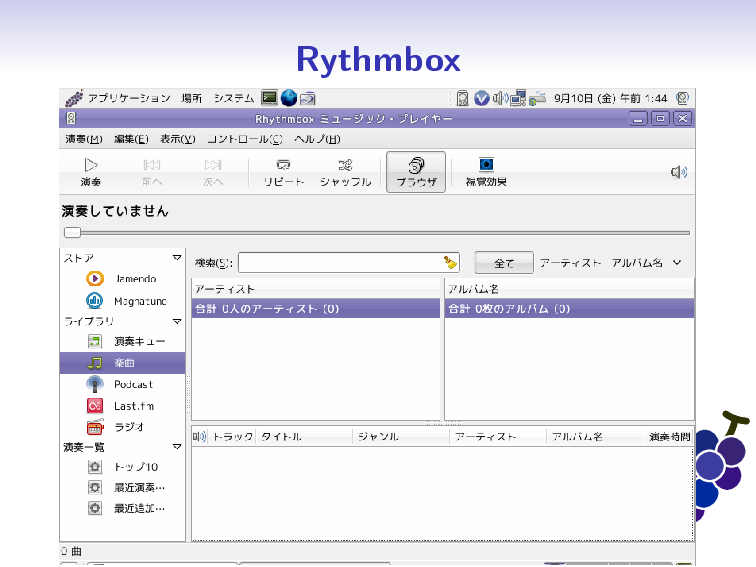
Rhythmbox は、 iTunes の影響を強く受けていると思われる音楽管理アプリケーションです。 比較的軽快に動作してくれます。 self-build-gstreamer-plugins-ugly, self-build-gstreamer-plugins-ffmpeg もあわせてインストールしておけば、多くの音楽形式を再生できるでしょう。
もちろん、gnome-mplayer, vlc, totemm-xine などでも、楽曲を再生できます。
「Vine Linux 5 USB Live system」の紹介
Vine Linux 5 USB Live system のデモンストレーションを鈴木さんにしていただきました。 このデモ中にジャンケン大会をしまして、 ジャンケンに勝った 2 名の方に Vine Linux 5 USB Live system 導入済み USB メモリをプレゼントしました。
We love Vine Linux!
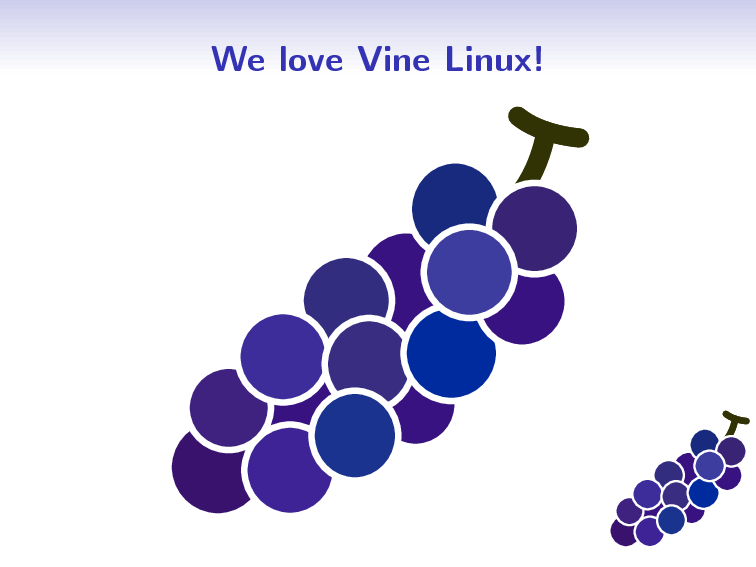
Thank you.





